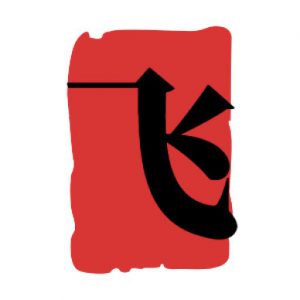xp怎么连接wifi
电脑做手机wifi热点超详细图文教程
为了方便大家学习如何将电脑设置成手机wifi热点,我们将XP和Vista系统的教程分为了两部分,并对原文进行了精简和优化。
ADSL拨号上网的用户请参考XP教程部分。
建议所有用户将无线网卡驱动更新至最新版本以获得最佳体验。
XP系统教程:
适用环境:
ADSL拨号上网,配备modem。
笔记本电脑,配备有线网卡和无线网卡。
有线网卡连接modem。
设置步骤:
1. 设置拨号连接共享:
找到桌面拨号连接图标,双击打开。
选择“属性” - “高级”。
“家庭网络连接”下选择“无线网络连接”。
勾选“允许其他网络用户通过此计算机的Internet连接来连接”。
取消勾选“每当连接到Internet时,允许其他网络用户控制或禁用Internet连接”。
点击“确定”,拨号上网。
2. 设置无线热点:
右键单击“无线网络连接”,选择“属性”。
选择“无线网络配置” - “添加”。
设置网络名(SSID,数据加密选择“已禁用”。
勾选“这是一个直接连接到我的计算机的其他网络的网络...”,点击“确定”。
点击弹出的提示窗口中的“仍然继续”。
点击“高级” - “仅计算机到计算机(特定)”。
点击“确定”保存设置。
3. 桥接网络:
右键单击“无线网络连接”,选择“属性”。
选择“无线网络配置” - “添加”。
设置网络名(SSID,数据加密选择“已禁用”。
勾选“这是一个直接连接到我的计算机的其他网络的网络...”,点击“确定”。
点击弹出的提示窗口中的“仍然继续”。
点击“高级” - “仅计算机到计算机(特定)”。
点击“确定”保存设置。
4. 完成设置:
右键单击“无线网络连接”。
当出现类似“网络已连接”的提示时,表示设置成功。
使用手机搜索热点并连接,等待几秒即可获得IP地址上网。
Vista系统教程:
适用环境:
电脑配备有线网卡和无线网卡。
通过网线连接路由器。
设置步骤:
1. 设置无线网络:
右键单击“网络”,选择“属性”。
右键单击“无线网络连接”,选择“属性”。
选择“无线网络配置” - “添加”。
设置网络名(SSID,建议选择“无身份验证(开放式”以获得更快速度。
勾选“保存这个网络”,点击“确定”。
2. 设置网络共享:
右键单击“网络”,选择“网络和共享中心”。
同时选中“本地连接”和“无线连接”。
右键单击,选择“桥接”。
3. 完成设置:
右键单击“无线连接”。
当状态显示为“已连接”时,表示设置成功。
使用手机搜索热点并连接,等待几秒即可获得IP地址上网。